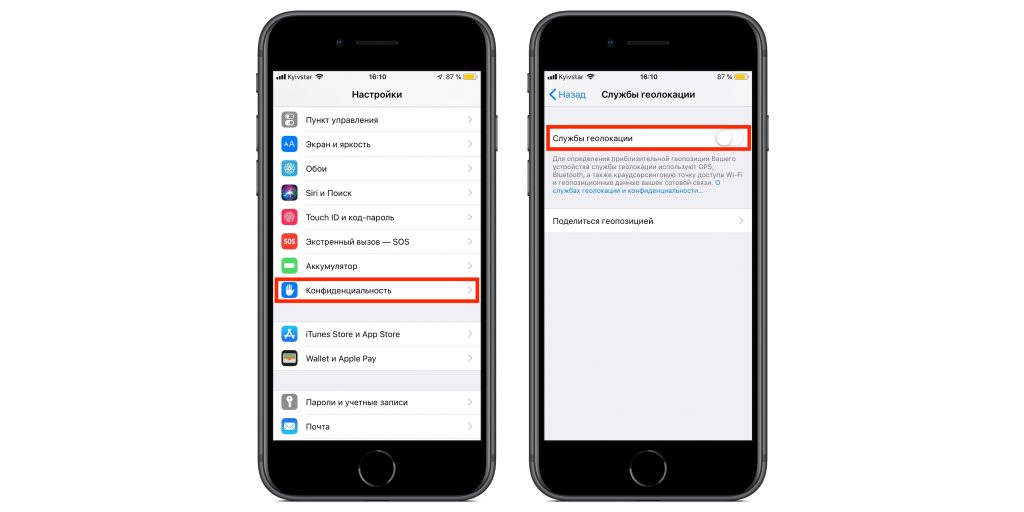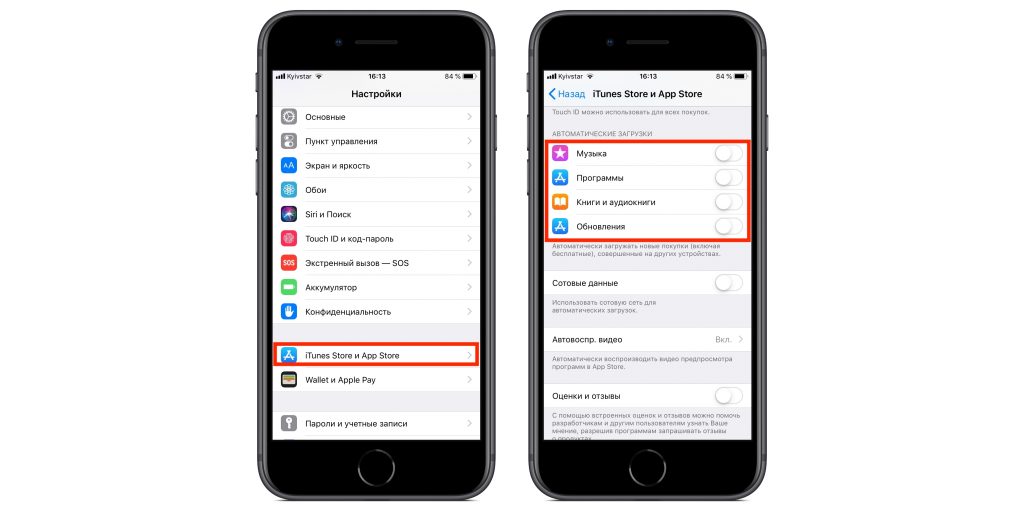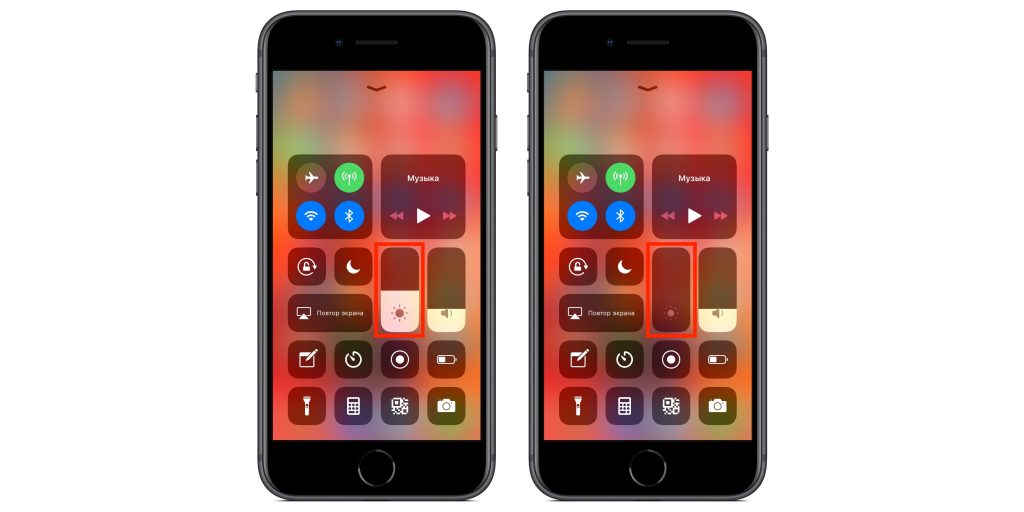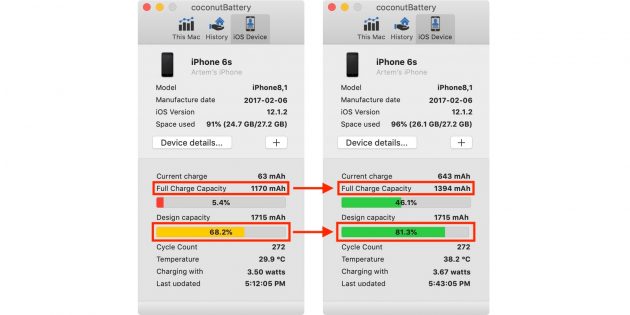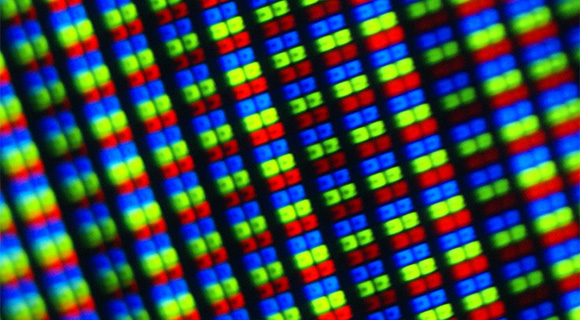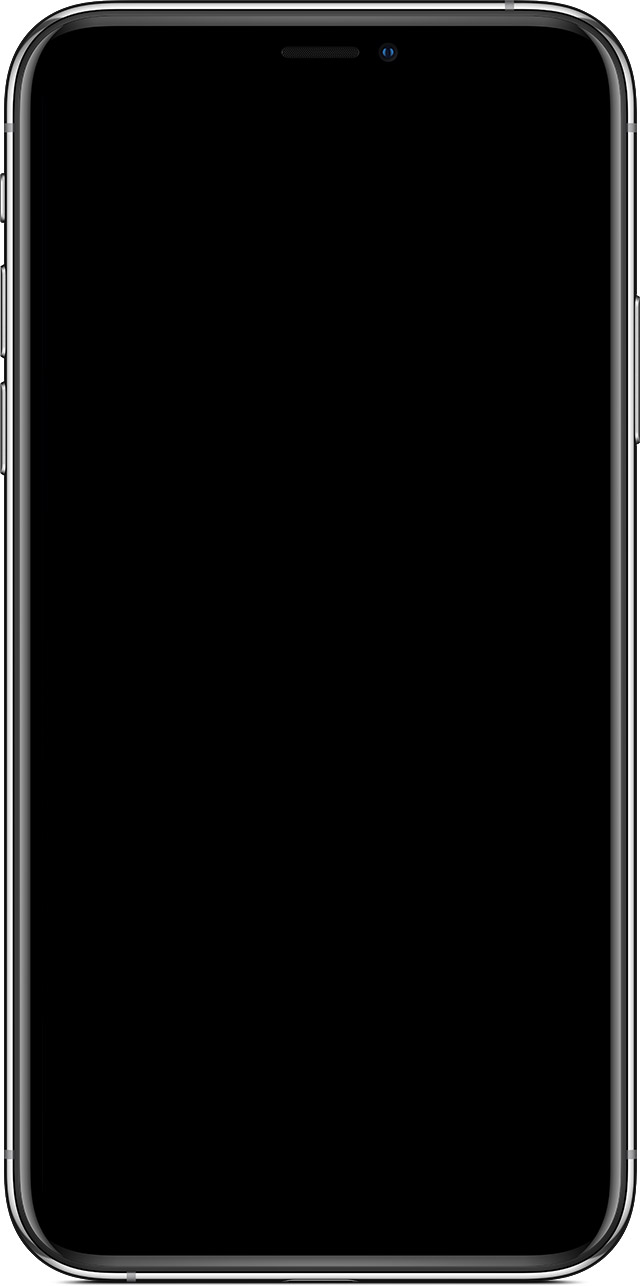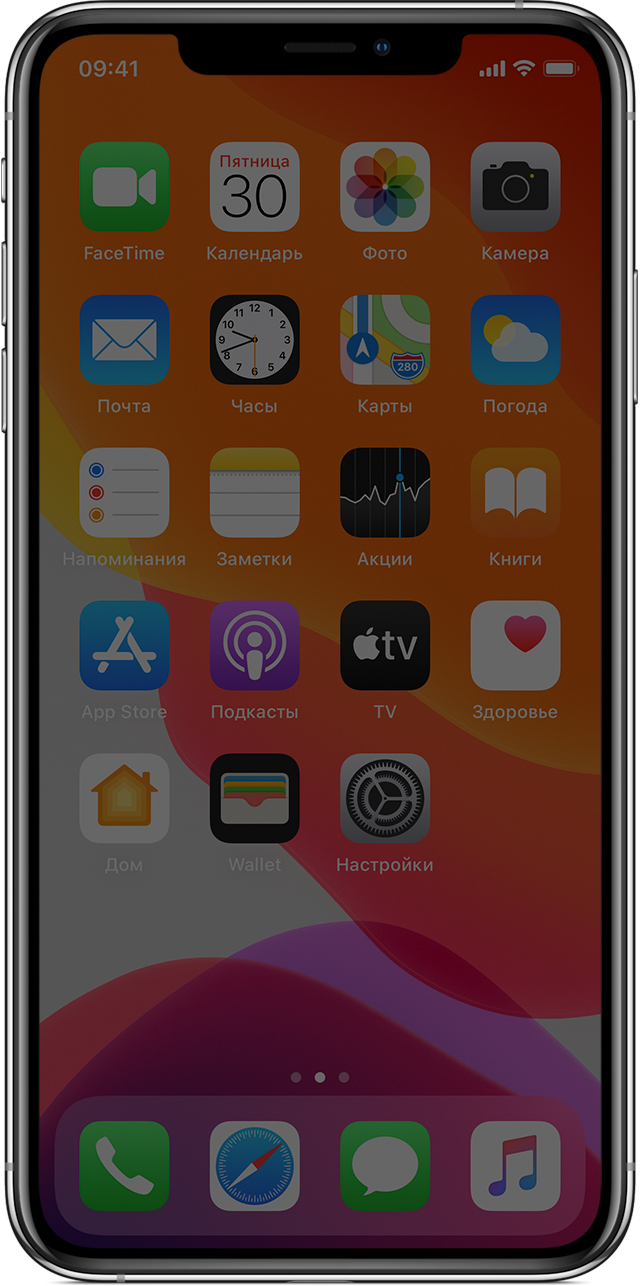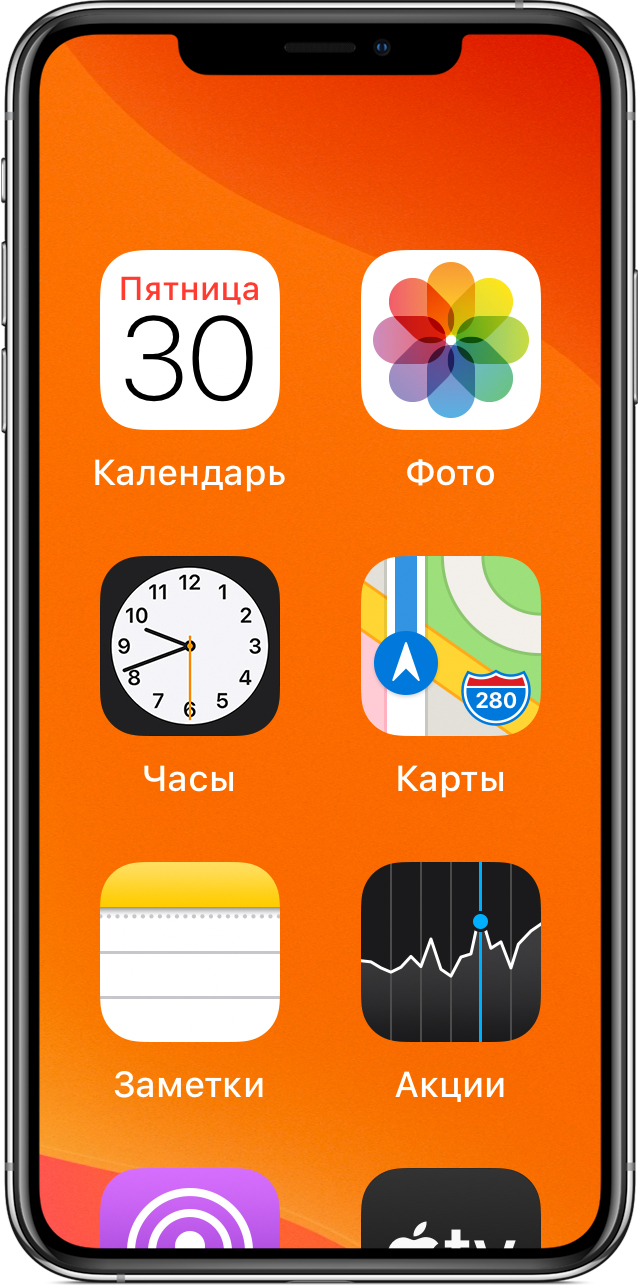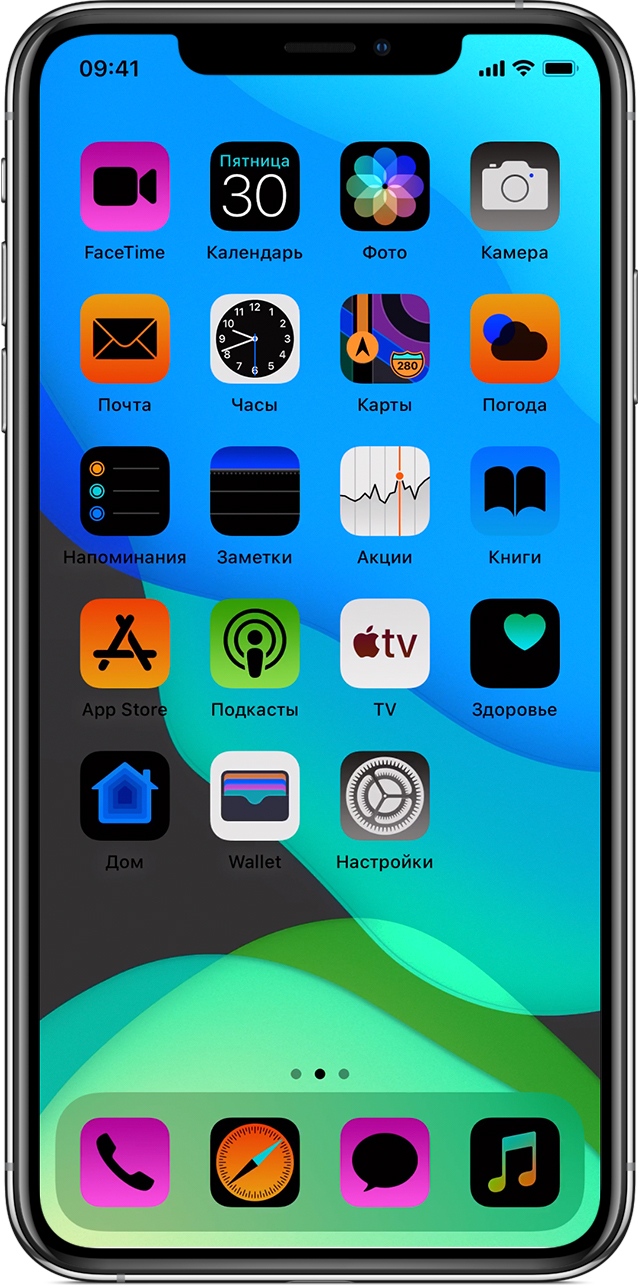Как сделать калибровку айпада
Калибровка экрана iPhone и как ее сделать — вся правда!
Всем пламенный привет! Честно говоря, я даже не знаю с чего начать эту инструкцию. Почему? Потому что… впрочем, сейчас объяснять ничего не буду — ближе к концу статьи вы сами поймете, что конкретно вызывает у меня такие сильные затруднения. А пока давайте уже переходить к делу. И сразу же самый главный вопрос — вам нравится экран iPhone? Или есть желание его отрегулировать и каким-то образом настроить «под себя»?
Мне кажется, что откалибровать дисплей своего iPhone хотели бы многие (ну, я бы точно не отказался от такой возможности:)). Ведь всегда что-то не устраивает и хочется сделать его еще лучше. Да и помимо обычной «доработки до идеала», есть множество других, более существенных проблем, для решения которых калибровка бы очень даже пригодилась! Какие это проблемы?
Ну, например, вот такие:
Да мало-ли что еще может быть — всего не перечислить. Ну а теперь подбираемся к самой сути вопроса и вот здесь самая главная мысль, которую надо запомнить:
В том виде, к которому все привыкли, калибровку дисплея iPhone сделать нельзя. Нет никаких программ (на компьютер или телефон) и скрытых команд для выполнения этой процедуры. Вот нет и все. Можно даже не тратить время на поиски.
В связи с этим, очень забавляют некоторые заметки, на которые удалось наткнуться при написании этой статьи. Где пишут, что калибровку выполнить легко (хоть цвет, хоть обработку нажатий) нужно только найти специальную программу. Где ее искать — никто не рассказывает:) Скрытные какие-то…
Немного теории. В iOS есть замечательный файл — цветовой ICC-профиль для экрана. Именно его конфигурация отвечает за то, какие цвета мы видим на экране iPhone или iPad. Если бы существовала возможность его настройки, то не было бы никаких проблем откалибровать дисплей устройства. Но Apple не дает «поправить» профиль ICC и использовать «модифицированный» файл в своей системе. Поэтому, все «довольствуются» стандартным цветовым профилем и отсутствием возможности откалибровать экран.
Правда, для тех у кого установлен джейлбрейк, возможности немного расширяются — существует специальный твик (Color Profiles), который позволяет изменить температуру экрана (сделать его более «холодным» или «теплым»). Плюс еще несколько цветовых схем. Это, конечно, не полноценная калибровка, но все же лучше чем ничего.
Внимание! Твик, насколько я понимаю, давно не обновлялся и совместимость его с новыми устройствами не гарантируется.
Ну хорошо, ведь не каждый захочет делать джейлбрейк (не примут по гарантии же!) — можно ли выполнить какую-либо калибровку «стандартными» способами? Как я уже говорил — нет. Есть несколько приемов, но назвать их полноценной возможностью откалибровать дисплей точно нельзя.
Пожалуй, все. Никаким другим образом настройку и калибровку экрана iPhone выполнить нельзя (если я вдруг что-то забыл — добро пожаловать в комментарии!). Теперь вы поняли, почему начало статьи у меня вызывало такие затруднения?
Все правильно — потому что про подобную процедуру писать-то особо и нечего. Хотя… в итоге получилась неплохая обобщающая заметка и что более важное — полностью правдивая, где читатель не посылается на поиски непонятных программ в ожидании чуда.
Как настроить Touch ID в iPhone и iPad
В статье поднимаю вопрос как откалибровать и настроить Touch ID в iPhone или iPad.
Сканер отпечатков Touch ID был представлен публике в 2013 году. Начиная с iPhone 5S, все смартфоны Apple оснащаются датчиком, позволяющим по отпечатку разблокировать устройство и совершать покупки. Но чтобы воспользоваться этой функцией, Touch ID сначала нужно правильно настроить.
Диагностика БЕСПЛАТНО.
+7 (812) 953-94-11, +7 (921) 984-75-12 (Каменноостровский пр-т, 42, м. Петроградская)
Настройка датчика
При первом включении нового смартфона одним из шагов предварительной настройки будет включение Touch ID. Если вы пропустили этот шаг, то найдите параметры работы сканера в основных настройках, в разделе «Touch ID и пароль».
После включения Touch ID система предложит вам ввести пароль из четырех символов, который обеспечивает дополнительную защиту. Пароль потребуется в следующих случаях:
После ввода четырехзначного ключа тапните «Добавить отпечаток». Проверьте, чтобы палец и кнопка Home были сухими. Держа смартфон так, как вы это делаете всегда, коснитесь клавиши Home.
Не нужно нажимать, просто прикоснитесь. Затем приподнимите палец и снова опустите его на кнопку. Проверьте, чтобы палец закрывал кнопку Домой полностью, касаясь ободка из металла.
При каждом прикосновении меняйте положение пальца, чтобы отпечаток получился более полным. Не торопитесь – быстрые касания снижают четкость считывания, ждите вибрации.
Отрегулируйте захват на следующем экране. Возьмите устройство, как вы берете его обычно при разблокировке. Прикладывайте подушечки пальцев, а не центральную часть.
Всего сканер может запомнить 5 отпечатков. Это могут быть ваши 5 пальцев или отпечатки других пользователей, которым вы доверяете iPhone. Если в нескольких слотах сохранить отпечаток одного пальца, то скорость и точность распознавания увеличится.
Если при создании отпечатка происходит сбой, то проверьте дату и время – они должны быть установлены корректно. Иногда помогает сброс настроек или сброс настроек и контента.
При выполнении этих операций не забудьте предварительно сделать резервную копию, чтобы не потерять личную информацию и файлы.
Калибровка кнопки Home
Так как датчик отпечатков встроен в кнопку Home, от её корректной работы зависит, как будет действовать функция защиты. Однако некоторые владельцы iPhone сталкиваются с неприятной ситуацией: спустя определенное время после покупки смартфона кнопка Home начинает реагировать на действия пользователя с задержкой. Чтобы устранить недостаток, нужно откалибровать кнопку.
Если кнопка Домой физически повреждена, то производить её замену следует только в авторизованном сервисном центре Apple. Связано это с тем, что при обнаружении несанкционированного доступа к датчику смартфон «окирпичивается». Это так называемая ошибка 53, ставшая широко известной в начале 2016 года после очередного обновления iOS.
Представители компании Apple объясняют, что это мера безопасности – если ваш телефон украдут и попытаются добраться до сканера отпечатков, то iPhone перестанет работать.
Бесплатная консультация! Бесплатная диагностика! Гарантия на работу!
Выберите раздел: td>Др. продукты Apple
.jpg) |  |  |  | .jpg) |  |
| ремонт iPhone | ремонт iPad | ремонт iPod | ремонт MacBook | ремонт iMac | Др. продукты Apple |
У нас можно починить всю технику Apple ☎ +7 (812) 953-94-11
Однако простым пользователям, которые случайно повредили кнопку Home или заменили её в неавторизованном сервисном центре, от этого не легче. Поэтому лучше не рисковать и заплатить чуть больше, чем покупать новый смартфон взамен «кирпича».
Как откалибровать аккумулятор iPhone
Вам понадобится лишь зарядное устройство и немного терпения.
Зачем это нужно
В отличие от устаревших никель-кадмиевых и никель-магниевых аккумуляторов, литий-полимерные не подвержены эффекту памяти, и заряжать их можно как угодно. Однако периодически такие аккумуляторы можно и даже нужно калибровать.
В большей степени это касается старых устройств с изношенной АКБ. Калибровка поможет смартфону корректно отображать уровень заряда, а также немного увеличит максимальную ёмкость и продлит время автономной работы.
Насколько — отдельный вопрос, на который ответим в конце статьи. Честно говоря, я был настроен довольно скептически, но, забегая вперёд, скажу, что зря.
Как подготовить iPhone
Прежде чем приступить к процессу калибровки, понадобится отключить некоторые функции и настройки. Это необходимо, чтобы снизить потребление энергии и полностью разрядить аккумулятор. В противном случае велика вероятность, что iPhone просто отключится на 20–30% заряда.
Не беспокойтесь. После калибровки всё можно будет включить обратно.
1. Отключаем геолокацию
Откройте «Настройки» → «Конфиденциальность» → «Службы геолокации» и отключите одноимённый тумблер.
2. Отключаем фоновое обновление контента
Перейдите в «Настройки» → «Основные» → «Обновление контента» и поставьте галочку напротив «Выкл.».
3. Отключаем автоматические загрузки
Откройте «Настройки» → «iTunes и App Store» и отключите все тумблеры в разделе «Автоматические загрузки».
4. Уменьшаем яркость дисплея
Смахните шторку «Пункта управления» и снизьте яркость экрана до минимального уровня.
Как откалибровать аккумулятор
Вот теперь можно приступать к калибровке. Наберитесь терпения, поскольку нужно будет сделать два полных цикла разряда-заряда, а это может занять несколько часов или даже весь день.
Шаг 1. Разряжаем iPhone
Первым делом нужно полностью разрядить аккумулятор, чтобы смартфон отключился. Тут есть два варианта: просто пользоваться им в обычном режиме или ускорить процесс, запустив какое-нибудь длинное 4К-видео с YouTube и включив звук на полную громкость.
Шаг 2. Ждём три часа
По умолчанию iPhone отключается когда остаётся ещё несколько процентов заряда. Делается это для того, чтобы сохранить данные приложений и провести корректное отключение. При этом аккумулятор всё ещё не полностью разряжен.
Единственный способ израсходовать оставшийся заряд — подождать. Минимум часа три, но чем дольше, тем лучше. Если есть время, оставьте смартфон на несколько часов, а в идеале вообще на ночь.
Шаг 3. Заряжаем iPhone
Теперь пришло время зарядить аккумулятор. Для максимальной эффективности лучше использовать для этого качественный сетевой адаптер, а не USB-порт компьютера. После достижения 100% заряда подержите iPhone на зарядке ещё пару часов перед тем, как отключать его.
Шаг 4. Снова разряжаем iPhone
Ещё раз полностью разряжаем аккумулятор. При желании можно пользоваться им в обычном режиме либо запустить видео, игру или музыку, чтобы ускорить процесс.
Шаг 5. Ждём три часа
Как и в предыдущем цикле, чтобы аккумулятор полностью разрядился, необходимо дать смартфону отлежаться. Чем дольше, тем лучше. Ну вы уже знаете.
Шаг 6. Снова заряжаем iPhone
Для завершения процедуры калибровки полностью зарядите смартфон от сетевого адаптера, выждав ещё пару часов после того, как уровень заряда дойдёт до 100%. Теперь всё.
Наконец можно включить геолокацию, фоновые обновления и автоматические загрузки, которые мы отключили в самом начале, и увеличить яркость до комфортного уровня.
Результаты
Для проверки описанной методики я попробовал откалибровать собственный iPhone 6s, которому без малого два года. У аккумулятора ещё нет даже 300 циклов, но ёмкость уже упала ниже 70% заводской. Утилита CoconutBattery показала, что текущая ёмкость составляет 1 170 мА·ч, тогда как у нового она была 1 715 мА·ч.
После процедуры калибровки я снова проверил показатели аккумулятора в CoconutBattery. К моему удивлению, максимальная ёмкость возросла до 1 394 мА·ч, то есть более чем на 200 мА·ч. В сравнении с заводской ёмкостью это уже 81%, а не 68%. Получается, эффект всё-таки есть. И довольно ощутимый.
При обычном использовании он тоже заметен. Раньше даже в режиме энергосбережения мой iPhone с трудом дотягивал до вечера. После калибровки смартфон спокойно работает до конца дня без принудительного включения режима энергосбережения.
Проценты заряда при этом не скачут как сумасшедшие и отображаются точнее. Что ещё приятнее, на морозе iPhone выключается только при низком уровне заряда, а не на 70–80%, как раньше.
Дисплейные маньяки из DisplayMate об экране iPad mini
За дисплей в iPad mini Apple будут пинать до конца жизненного цикла этого устройства. Почему так на фоне довольно качественного экрана с IPS-матрицей? Да потому что мы привыкли видеть в устройствах компании самые крутые дисплеи на рынке, ведь именно она внедрила моду на IPS в портативной технике и заставила производителей своими чудовищными по объему заказами активно развивать эту технологию. Она первой ввела понятие Retina и неразличимости глазом пикселей на рабочем расстоянии, а тут — бац! — и новый гаджет без Retina, впервые за полтора года. Тем не менее, повторюсь — это очень неплохой дисплей, с чем согласились даже одни из лучших специалистов в этой области из компании DisplayMate. Она специализируется на тестировании дисплеев в потребительской электронике.
Конечно, всякие там домашние сравнения «на коленке» интересны (раз, два), но сухие цифры и точные приборы дадут более четкую картину того, с чем пользователям приходится иметь дело. Знающим английский язык и разбирающимся в теме очень рекомендую взглянуть на оригинал. Там много мелкого текста и таблиц, но дисплеи iPad mini, а также пары конкурентов — Google Nexus 7 и Amazon Kindle Fire HD — разобраны буквально на молекулы. Я же не буду загружать вас умными словами и пройдусь по основным параметрам.
Самое главное — доктор Реймонд Сонейра (Dr. Raymond M. Soneira), проводивший детальное тестирование устройств, назвал дисплей iPad mini «весьма хорошим» и это отличная характеристика из уст такого человека. С другой стороны, экраны конкурентов однозначно признаны более качественными как по четкости (что естественно при разнице в плотности 216ppi против 163ppi), так и по цветопередаче, плюс по ряду других параметров тоже.
Например, iPad mini отражает на 53% больше света, чем Nexus 7 и на 41% больше, чем Kindle Fire HD. То есть, маленький планшет Apple значительно сильнее бликует, хотя у него и нет лишнего слоя в виде сенсорной панели — она встроена прямо в защитное стекло. Но в том же Kindle Fire HD нет воздушной прослойки и между защитным стеклом с матрицей, а это значительно снижает бликуемость экрана.
С другой стороны, управление цветом в iPad mini реализовано на очень высоком уровне (несколько характеристик, начиная от калибровки матрицы и заканчивая ее заводской настройкой), что на выходе дает приятную глазу, качественную и натуральную картинку. Конкуренты в этом плане послабее. И это при том, что цветовой охват у компактного планшета Apple уже: 62% (чем больше цветовой охват, тем точнее и большее количество оттенков передается). У Nexus 7 и Kindle Fire HD — 86%, у iPad 3Gen/4Gen и iPhone 5 — 100% (для рынка портатива — это уникальный показатель).
Кстати, в одном из тестов Nexus 7 буквально порвал соперников. Во-первых, он меньше всех потребляет энергии (2 Ватта против 2,5 Ватт в Kindle Fire HD и 2,3 Ватт в iPad mini), а, во-вторых, при максимальной яркости дисплея планшет проработал 9,1 часов против 6,6 и 6,1 часа у конкурентов соответственно.
В целом же вывод у Сонейры совпадает с моим собственным. Дисплей классный, хоть и хуже, чем у конкурентов. Не надо рассматривать пиксели, надо пользоваться устройством и получать от этого удовольствие. iPad mini есть что предложить и соперникам еще долго придется его догонять в плане ассортимента и качества ПО. [DisplayMate]
Про смартфон — цены, обзоры и реальные отзывы покупателей
На сайте Pro-Smartfon найдёте отзывы и обзоры топовых смартфонов 2017 года. Всё о плюсах и минусах мобильных телефонов. Свежие фотографии, цены и реальные отзывы покупателей о лучших смартфонах
Как на айфоне сделать калибровку сенсора
В этой статье описывается, что делать при возникновении проблем с дисплеем или если сенсорный экран не реагирует на касания.
Сравните дисплей устройства с одним из изображений ниже и ознакомьтесь со способами решения соответствующей проблемы. Если указания по конкретной неполадке отсутствуют в списке ниже или требуется дополнительная помощь, обратитесь в службу поддержки Apple или отнесите свое устройство в магазин Apple Store или авторизованный сервисный центр компании Apple.
Дисплей не реагирует на касания
Если весь дисплей или его часть не реагирует на касания, возможно, потребуется принудительно перезагрузить устройство. Выполните указанные ниже действия.
Если дисплей по-прежнему не реагирует на касания, обратитесь в службу поддержки Apple.
Дисплей слишком чувствителен или не всегда реагирует на касания
Если дисплей слишком чувствителен или не реагирует на касания должным образом:
Если часть дисплея не реагирует на касания, реагирует не всегда или реагирует даже без касания, обратитесь в службу поддержки Apple.
Экран черный или устройство не включается
Сведения о том, что делать, если отображается черный или другой одноцветный экран или не удается включить устройство, см. в этой статье.
Если отображается экран режима восстановления
Узнайте, что делать, если отображается экран режима восстановления.
Дисплей слишком темный или слишком яркий
Сведения о регулировке настроек дисплея на устройстве см. в этой статье.
Значки на дисплее слишком крупные
Если значки на дисплее слишком крупные, возможно, включено увеличение. Сведения о регулировке настроек масштаба на iPhone, iPad и iPod touch см. в этой статье.
Цвета на дисплее искажены
Если цвета на дисплее искажены, возможно, необходимо настроить цветовые фильтры. Сведения об использовании функции «Адаптация дисплея» на iPhone, iPad или iPod touch см. в этой статье.
Что делать, если экран iPhone или iPad треснул или разбился.
Если проблема отсутствует в списке или требуется дополнительная помощь, обратитесь в службу поддержки Apple или отнесите устройство в магазин Apple Store или авторизованный сервисный центр компании Apple.
Дополнительные сведения о дисплее iPhone X и более поздних моделей.
Осуществить самостоятельный ремонт iPhone 5s в Брянске и других городах, откалибровав экран, достаточно просто. Для калибровки не нужно использовать какие-либо сторонние средства и приложения, достаточно провести ряд таких действий:
Протрите дисплей. Нередко основной причиной проблем с нормальной работоспособностью экрана является наличие на нем веществ и загрязнений. Они не позволяют пользователю осуществлять полноценное взаимодействие с сенсорным экраном.
Можно снять защитную пленку. Это может показаться смешным, вот только она часто является причиной плохой работы экрана.
Перезагрузка девайса. Тут все просто, однако если стандартные действия нельзя совершить из-за неработоспособного дисплея, то действие легко осуществляется комбинацией клавиши “Home” и “Блокировка”. Следует нажать их одновременно и удерживать в течение 10 секунд.
В противном случае, не нужно предпринимать никаких действий. Справиться с поломкой сможет лишь специалист, поэтому можете смело нести девайс в сервисный центр.
Достаточно часто системы планшета iPad могут со временем утратить стабильность работы, в результате чего
падает энергоэффективность и другие показатели работы устройства. Отладка устройств, работающих в iPad, на языке техников называется калибровкой. И достаточно у многих пользователей, определившихся с тем, что им необходимо для успешной отладки работы своего устройства, возникает вполне законный вопрос: «Как сделать калибровку iPad?».
Калибровка батареи iPad
Процедура калибровки являет собой обнуление контроллера, благодаря которому осуществляется управление батареей. Он определяет, до каких граничных показателей батарея может зарядиться или разрядиться. Максимальная емкость батареи – число непостоянное. Со временем ее качество ухудшается и работать она может меньше, а контроллер не может учесть данные изменения самостоятельно. Еще нарушение работы батарей наблюдается после перепрошивки устройства. Именно поэтому калибровка является чрезвычайно предпочтительной мерой, призванной стабилизировать работу аккумуляторов.
Чтобы произвести калибровку батареи следует:
После этих мер, батарея планшета будет полностью откалибрована. Как видите, для этого не нужны программы, специальные средства или устройства. Однако предложенный порядок действий должен быть в точности соблюден. В результате даже «повидавшая виды» батарея будет работать на всю доступную ей мощность, и сможет прослужить дольше.
Калибровка экрана iPad
Также встречаются проблемы и в работе экранов iPad. Сенсорные экраны могут перестать реагировать на касания, как на всей его площади, так и на отдельных его участках. Экран также может долго отвечать на команды пользователя и в целом работать нестабильно.
В такой ситуации также можно произвести самостоятельную калибровку экрана, не используя для этого каких-либо вспомогательных средств. Здесь следует последовательно произвести несколько действий, каждое из которых может убрать возникшую проблему:
Если же все это не помогло, то далее самостоятельных действий предпринимать не следует, так как они связаны с полноценной диагностикой устройства и его разборкой. В такой ситуации гораздо лучше будет обратиться в сервисный центр Apple или в другую сервисную службу.
В iPhone 5S впервые появились биометрические сенсоры Touch ID. После этого данная технология стала появляться на всех последующих мобильныхгаджетах компании.
Постоянные дополнения превратили сканер отпечатков пальцев в надежный инструмент для защиты доступа как к мобильному устройству, так и к приложениям. Теперь Touch ID — неотъемлемая часть платежной системы Apple Pay. Однако, этот инструмент не всегда работает так, как хотят пользователи: имеются погрешности в распознавании и сбои в работе.
В данной статье мы хотим вам подсказать как откалибровать и настроить Touch ID на актуальных в текущий момент iPhone 6 и 6 Plus, а так же iPad Air 2 и mini 3. Верим, что данная статья будет актуальной и для последующих продуктов компании Apple.
Настройка Touch ID на примере iPhone 6
Аналогичным образом выполните настройку и на других гаджетах. Приступим.
На этом шаге нужно быть особенно внимательным. Телефон следует держать в обычном положении. Не стоит делать больше никаких переходов и манипуляций, а просто прикоснуться к сканеру таким образом, как это делается для разблокировки экрана iPhone.
Если палец, который системе уже известен, задерживается на датчике — он будет подсвечен в перечне отпечатков. Теперь он будет эталоном данного пальца и только что было проведено дополнительное его сканирование. Система iOS сохранила результат на чипе в защищенной области. Здесь могут храниться отпечатки до пяти пальцев. Каждому отпечатку можно присвоить уникальное имя (если будет пользоваться гаджетом несколько человек).
Все эти несложные манипуляции обучают Touch ID и ему передаются дополнительные данные снимков пальцев пользователя. В дальнейшем они будут применяться для разблокировки. Для хорошего и тщательного сканирования и сохранения отпечатков пальца требуется потратить примерно 5-7 минут. Палец нужно прикладывать к кнопке, пребывая в это время в данном меню.
Если один из отпечатков пальцев будет подсвечиваться, это означает что данная процедура была проведена успешно. Память устройства пополнится дополнительными сканами пальца пользователя, а сенсор Touch ID будет намного эффективнее работать. В результате процесс срабатывания заметно ускорится.
Компания Apple следит за качеством деталей, из которых собираются ее устройства. Практически каждый элемент дорабатывается в новом поколении девайсов, но от брака или возникновения проблем в процессе эксплуатации не застрахован никто. Одной из наиболее распространенных неисправностей для iPhone и iPad является выход сенсора из строя. Тачскрин может отказать полностью или частично, не реагируя на касания пользователя по всей поверхности экрана или только по определенной зоне. Если не работает сенсор на iPhone или iPad, не следует сразу относить устройств в сервисный центр, часто проблему можно решить самостоятельно.
Признаки неисправного сенсора в iPhone
В iPhone и iPad дисплейный модуль состоит из трех компонентов: защитное стекло, дисплей и сенсор (тачскрин). Неисправности сенсора проявляются следующими симптомами:
Описанные выше симптомы могут присутствовать постоянно или появляться на некоторое время, после чего iPhone вновь начнет работать нормально.
Пользоваться сенсорным устройством с неисправным тачскрином невозможно, и необходимо устранить проблему сразу после ее возникновения. При этом не всегда она вызвана неправильной работой сенсора, в ряде случаев ошибки в обработке касаний возникают на программном уровне.
Что делать, если плохо работает сенсор на iPhone
Если проблема с обработкой касаний вызвана программным сбоем, то устранить ее пользователь устройства может самостоятельно, не прибегая к помощи специалистов. Для этого необходимо выполнить «жесткую перезагрузку» устройства, зажав одновременно кнопки «Домой» и «Выключение/включение устройства». Спустя 15-20 секунд экран смартфона погаснет, после чего на нем загорится значок Apple – это значит, что перезагрузка произошла успешно. После того как iPhone загрузится, можно тестировать его на качество работы сенсора.
Кроме того, если плохо работает сенсор на iPhone, следует убедиться, что проблема не связана с чехлом (или бампером) устройства. Часто самопроизвольные нажатия на сенсор связаны с неправильно наклеенной на экран пленкой. При ошибках в работе тачскрина лучше снять все защитные аксессуары и посмотреть, как отзывается на прикосновения сенсор без них.
Калибровка сенсора iPhone
Компания Apple не предусматривает возможность калибровки сенсора iPhone или iPad пользователями. В настройках устройств нет инструментов, которые отвечали бы за калибровку, и выполнить ее могут только специалисты сервисного центра, о чем сказано в официальной документации к смартфонам и планшетам Apple.
При этом некоторые настройки тачскрина в iPhone предусмотрены, но касаются они только модели старше iPhone 6S и iPhone 6S Plus. Речь идет о регулировке чувствительности функции 3D Touch. Чтобы настроить силу нажатия для выполнения различных действий при использовании 3D Touch, необходимо сделать следующее:
Как заменить тачскрин на iPhone

Важно для замены тачскрина правильно выбрать сервисный центр, для этого предварительно ознакомившись с отзывами в интернете. При обращении в непроверенный сервис велик риск, что в смартфон будет установлен некачественный сенсор на замену, который быстро выйдет из строя. Проверенные сервисы дают гарантию на выполненные работы по замене тачскрина, которая может пригодиться, если сенсор вновь начнет работать неисправно.
Справедливые, не завышенные и не заниженные. На сайте Сервиса должны быть цены. Обязательно! без «звездочек», понятно и подробно, где это технически возможно — максимально точные, итоговые.
При наличии запчастей до 85% процентов сложных ремонтов можно завершить за 1-2 дня. На модульный ремонт нужно намного меньше времени. На сайте указана примерная продолжительность любого ремонта.
Гарантия и ответственность
Гарантию должны давать на любой ремонт. На сайте и в документах все описано. Гарантия это уверенность в своих силах и уважение к вам. Гарантия в 3-6 месяцев — это хорошо и достаточно. Она нужна для проверки качества и скрытых дефектов, которые нельзя обнаружить сразу. Видите честные и реальные сроки (не 3 года), вы можете быть уверены, что вам помогут.
Половина успеха в ремонте Apple — это качество и надежность запчастей, поэтому хороший сервис работает с поставщиками на прямую, всегда есть несколько надежных каналов и свой склад с проверенными запчастями актуальных моделей, чтобы вам не пришлось тратить лишнее время.
Это очень важно и уже стало правилом хорошего тона для сервисного центра. Диагностика — самая сложная и важная часть ремонта, но вы не должны платить за нее ни копейки, даже если вы не ремонтируете устройство по ее итогам.
Ремонт в сервисе и доставка
Хороший сервис ценит ваше время, поэтому предлагает бесплатную доставку. И по этой же причине ремонт выполняется только в мастерской сервисного центра: правильно и по технологии можно сделать только на подготовленном месте.
Если Сервис работает для вас, а не для себя, то он открыт всегда! абсолютно. График должен быть удобным, чтобы успеть до и после работы. Хороший сервис работает и в выходные, и в праздники. Мы ждем вас и работаем над вашими устройствами каждый день: 9:00 — 21:00
Репутация профессионалов складывается из нескольких пунктов
Возраст и опыт компании
Надежный и опытный сервис знают давно.
Если компания на рынке уже много лет, и она успела зарекомендовать себя как эксперта, к ней обращаются, о ней пишут, ее рекомендуют. Мы знаем о чем говорим, так как 98% поступающих устройств в СЦ восстанавливется.
Нам доверяют и передают сложные случаи другие сервисные центры.
Сколько мастеров по направлениям
Если вас всегда ждет несколько инженеров по каждому виду техники, можете быть уверены:
1. очереди не будет (или она будет минимальной) — вашим устройством займутся сразу.
2. вы отдаете в ремонт Macbook эксперту именно в области ремонтов Mac. Он знает все секреты этих устройств
Если вы задаете вопрос, специалист должен на него ответить максимально точно.
Чтобы вы представляли, что именно вам нужно.
Проблему постараются решить. В большинстве случаев по описанию можно понять, что случилось и как устранить неисправность.
Всем пламенный привет! Честно говоря, я даже не знаю с чего начать эту инструкцию. Почему? Потому что… впрочем, сейчас объяснять ничего не буду – ближе к концу статьи вы сами поймете, что конкретно вызывает у меня такие сильные затруднения. А пока давайте уже переходить к делу. И сразу же самый главный вопрос – вам нравится экран iPhone? Или есть желание его отрегулировать и каким-то образом настроить «под себя»?
Мне кажется, что откалибровать дисплей своего iPhone хотели бы многие (ну, я бы точно не отказался от такой возможности:)). Ведь всегда что-то не устраивает и хочется сделать его еще лучше. Да и помимо обычной «доработки до идеала», есть множество других, более существенных проблем, для решения которых калибровка бы очень даже пригодилась! Какие это проблемы?
Ну, например, вот такие:
Да мало-ли что еще может быть – всего не перечислить. Ну а теперь подбираемся к самой сути вопроса и вот здесь самая главная мысль, которую надо запомнить:
В том виде, к которому все привыкли, калибровку дисплея iPhone сделать нельзя. Нет никаких программ (на компьютер или телефон) и скрытых команд для выполнения этой процедуры. Вот нет и все. Можно даже не тратить время на поиски.
В связи с этим, очень забавляют некоторые заметки, на которые удалось наткнуться при написании этой статьи. Где пишут, что калибровку выполнить легко (хоть цвет, хоть обработку нажатий) нужно только найти специальную программу. Где ее искать – никто не рассказывает:) Скрытные какие-то…
Немного теории. В iOS есть замечательный файл – цветовой ICC-профиль для экрана. Именно его конфигурация отвечает за то, какие цвета мы видим на экране iPhone или iPad. Если бы существовала возможность его настройки, то не было бы никаких проблем откалибровать дисплей устройства. Но Apple не дает «поправить» профиль ICC и использовать «модифицированный» файл в своей системе. Поэтому, все «довольствуются» стандартным цветовым профилем и отсутствием возможности откалибровать экран.
Правда, для тех у кого установлен джейлбрейк, возможности немного расширяются – существует специальный твик (Color Profiles), который позволяет изменить температуру экрана (сделать его более «холодным» или «теплым»). Плюс еще несколько цветовых схем. Это, конечно, не полноценная калибровка, но все же лучше чем ничего.
Внимание! Твик, насколько я понимаю, давно не обновлялся и совместимость его с новыми устройствами не гарантируется.
Ну хорошо, ведь не каждый захочет делать джейлбрейк (не примут по гарантии же!) – можно ли выполнить какую-либо калибровку «стандартными» способами? Как я уже говорил – нет. Есть несколько приемов, но назвать их полноценной возможностью откалибровать дисплей точно нельзя.
Пожалуй, все. Никаким другим образом настройку и калибровку экрана iPhone выполнить нельзя (если я вдруг что-то забыл – добро пожаловать в комментарии!). Теперь вы поняли, почему начало статьи у меня вызывало такие затруднения?
Все правильно – потому что про подобную процедуру писать-то особо и нечего. Хотя… в итоге получилась неплохая обобщающая заметка и что более важное – полностью правдивая, где читатель не посылается на поиски непонятных программ в ожидании чуда.

.jpg)
.jpg)